Galaxy S22: تمكين / تعطيل التدوير التلقائي للشاشة

مع هاتف Galaxy S22، يمكنك بسهولة تمكين أو تعطيل التدوير التلقائي للشاشة لتحسين تجربة الاستخدام.
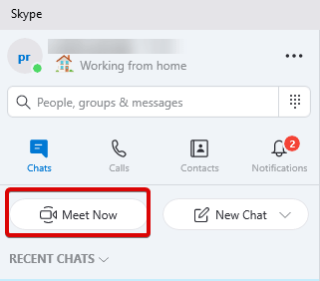
منذ الأسابيع القليلة الماضية ، يلتقي اللاعبون والمحترفون والطلاب والأصدقاء وأفراد الأسرة والجميع بشكل افتراضي. حسنًا ، لا نحتاج إلى إخبارك بالسبب.
إنه فيروس كورونا الجديد الذي نحتاج بسببه إلى عزل أنفسنا والقفز بين تطبيقات مكالمات الفيديو مثل Facebook و Zoom و Facetime و Skype و Houseparty وما إلى ذلك.
كل هذا يعقد الأمور. ومع ذلك ، مع ميزة Meet Now الجديدة في Skype ، ستتغير الأمور. يبدو أن Skype يرفع من مستوى لعبته وقد ابتكر الميزة الجديدة عند الحاجة إليها.
نظرًا لأن Zoom يتصدر عناوين الأخبار لأسباب أمنية ، يركز Skype على الخصوصية وسهولة المستخدم.
Introducing a simple, hassle-free way to connect with the important people in your life on #Skype, no sign-ups or downloads required. Learn about Meet Now: https://t.co/yOw6oBlFxx
— Skype (@Skype) April 3, 2020
لاستخدام هذه الميزة ، لا يحتاج المستخدمون إلى حساب Skype. ببساطة عن طريق نسخ الرابط الذي شاركه المضيف ولصقه ، يمكن للمشاركين الانضمام إلى الاجتماع. علاوة على ذلك ، لا تنتهي صلاحية الرابط ويمكن استخدامه في أي وقت.
ما هي هذه الميزة وكيف ستساعد؟
ميزة Meet Now مثالية لأولئك الذين يعانون من جنون العظمة بشأن أمنهم. ليس هذا فقط ، إذا كنت لا ترغب في مشاركة معرف Skype الخاص بك ، ولكن يمكنك أيضًا استخدام الرابط لمقابلة الشخص. سيساعد هذا في إجراء المقابلات وإجراء مكالمات جماعية مع أولئك الذين لا يستخدمون Skype.
لإنشاء رابط مؤتمرات Skype مجاني ، قم بزيارة الموقع الرسمي. بمجرد وصولك إلى هناك ، انقر فوق إنشاء الارتباط الفريد. سيؤدي هذا إلى إنشاء ارتباط يمكن مشاركته مع أي شخص. بالإضافة إلى ذلك ، تحصل على خيارات لمشاركة الرابط عبر Outlook و Gmail.
يبدو عظيما.
دعنا نقرأ المزيد لمعرفة المزيد عن ميزة Meet Now في Skype.
كيفية إعداد لقاء الآن في Skype كمضيف
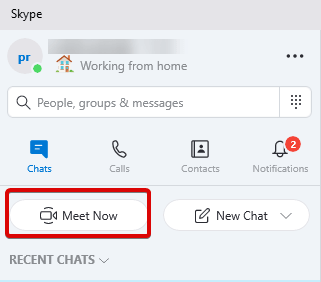
ملاحظة: يمكن لأي شخص لديه الرابط الانضمام إلى الاجتماع.
في الواقع ، هذه طريقة رائعة للتواصل. لكن ماذا عن الأمن؟
سكايب يفهم ذلك. ومن ثم ، يتم إنشاء ارتباط جديد لكل اجتماع. هذا يعني أن الرابط الفردي صالح طوال مدة الجلسة ويختلف عن الغرفة الخاصة.
ليس هذا فقط ، ولكن يمكنك أيضًا كتم صوت مشارك أو إزالته من الاجتماع. بصفتك مضيفًا ، سيكون لديك كل الحق في القيام بذلك. لإجراء مكالمة ، قم بإيقاف تشغيل الفيديو الوارد أثناء الاجتماع أو تنفيذ مهام مختلفة ، انقر فوق الزاوية اليمنى السفلية لمزيد من الخيارات.
كيفية الانضمام إلى لقاء الآن في Skype كمشارك
للانضمام إلى اجتماع Meet Now ، تحتاج إلى نسخ ولصق رابط الاجتماع في التطبيق أو المتصفح.
كيف تختلف هذه الميزة عن معرّف اجتماع Zoom؟
من الناحية الفنية ، يشبه تطبيق Skype Meet Now معرّف اجتماع Zoom ، لكن إجراءات الأمان الخاصة به أكثر قوة. بدون مشاركة الكثير من المعلومات ، يمكنك التواصل مع أولئك الذين لديهم معرّف الاجتماع.
إلى جانب Meet Now ، يمكن للمستخدمين أيضًا استخدام صورة داخل صورة وخلفية ضبابية ووضع العرض المقسم وتسجيل الاجتماعات وحفظها لمدة تصل إلى 30 يومًا.
هذه الميزات مفيدة عندما يعمل المستخدم من المنزل. حيث يمكن للمستخدمين مراجعة المحادثة وتدوين الملاحظات والقيام بالكثير. ليس هذا فقط ، ولكن يمكنك أيضًا مشاركة الشاشات والعروض التقديمية والمستندات ومواد العمل وما إلى ذلك أثناء المكالمة الجماعية. باستخدام هذه الميزات ، يمكنك العمل بشكل متزامن ومراجعة كل مهمة.
هل كل شيء؟
انتظر ، هناك المزيد من ميزات Meet Now.
باستخدام هذه الميزة أثناء المكالمة ، يمكنك القيام بمزيد من الأنشطة مثل:
هذا كل شيء باستخدام هذه الميزة الجديدة. يمكنك أن تفعل أكثر مما تعتقد. علاوة على ذلك ، نظرًا لأنه أكثر أمانًا ، يمكنك استخدامه دون القلق بشأن الخصوصية. تذكر أن Meet Now يختلف عن الدردشات الجماعية.
يمكنك إعداد محادثات سريعة باستخدام Meet Now ؛ ومع ذلك ، يتم تخصيص الدردشات الجماعية هنا ، يمكنك تحديد المشاركين وتسمية المجموعة.
آمل أن تجرب هذه الميزة لأن Zoom لن يأتي بأي ميزات جديدة في الأيام التسعين القادمة. إذا كنت تستخدم Meet Now شارك تجربتك ، فسوف يساعدك ذلك في فهم سبب تفضيلك لاستخدام Meet Now.
مع هاتف Galaxy S22، يمكنك بسهولة تمكين أو تعطيل التدوير التلقائي للشاشة لتحسين تجربة الاستخدام.
إذا كنت ترغب في معرفة ما الذي حذفته سابقًا أو الإجابة عن كيفية مشاهدة التغريدات المحذوفة على Twitter، فهذا الدليل مناسب لك. اقرأ المدونة لتجد إجابتك.
هل سئمت من جميع القنوات التي اشتركت فيها؟ تعرف على كيفية إلغاء الاشتراك في جميع قنوات اليوتيوب مرة واحدة بسهولة وفاعلية.
هل تواجه مشاكل في استقبال أو إرسال الرسائل النصية على هاتف Samsung Galaxy؟ إليك 5 طرق فعالة لإعادة ضبط إعدادات الرسائل على Samsung.
إذا بدأ جهاز Android الخاص بك في الشحن الاحتياطي تلقائيًا، اتبع هذه الخطوات الفعالة لتعطيل هذه الميزة وإصلاح المشكلة بسهولة.
تعرف على كيفية تغيير اللغة ونغمة الصوت في تطبيق Bixby Voice بسهولة، واكتشف خطوات بسيطة لتحسين تجربتك مع مساعد Samsung الصوتي الذكي.
تعلم كيفية دفق Zoom Meeting Live على Facebook Live و YouTube بشكل سهل وفعال. خطوات تفصيلية ومتطلبات أساسية لتتمكن من بث اجتماعاتك مباشرة.
هل تواجه مشكلة في إرفاق الملفات في Gmail؟ نوضح لك 8 حلول فعّالة لمساعدتك في حل هذه المشكلة وإرسال ملفاتك بسلاسة.
هل تريد العثور على شخص محدد على Telegram؟ فيما يلي 6 طرق سهلة يمكنك استخدامها للبحث عن الأشخاص على Telegram بسهولة ويسر.
استمتع بمشاهدة مقاطع فيديو YouTube بدون إعلانات مع هذه الطرق الفعالة.







